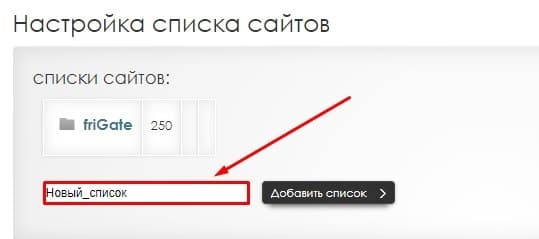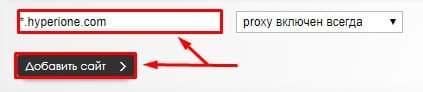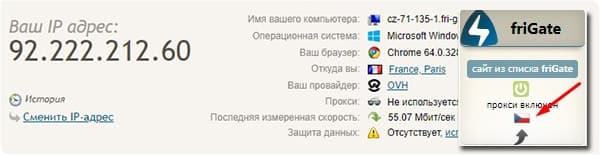На чтение 3 мин Просмотров 369 Опубликовано 25.04.2019
Инструкции по работе с расширением friGate при появлении ошибки «Err».
Последнее время наблюдаются массовые неполадки в работе браузерного расширения friGate.
Многие пользователи замечают буквы «err» на иконке плагина, и уверены в неработоспособности сайтов.
Однако это не так. Прокси friGate по-прежнему подключается к европейским серверам и переадресовывает запросы в штатном режиме.
Для получения доступа к любимым сайтам следует навести порядок в своем браузере.
В преддверие возможной изоляции рунета, пользователи перестраховываются, и устанавливают несколько плагинов с одной и той же функцией.
В результате мы получаем несколько конфликтующих программ, которые замедляют работу браузера, или перестают выполнять свою задачу.
По общему правилу, приоритет имеет приложение (плагин), установленный последним. Он перезаписывает права и инструкции, устанавливая себе первоочередной характер работы.
Как избавиться от ошибок в работе плагина friGate
Не стоит удалять все расширения, кроме FriGate. Достаточно их отключить.
Для этого нажмите правой кнопкой на иконку любого плагина, и выберите пункт «Настроить расширения», или «Управление расширением..»
Убедитесь, что вы используете единственный активный сервис для прокси-подключения к сайту.
Если вы пользуетесь браузером Mozilla, то у нас плохие новости… Разработчики плагина перестали поддерживать данный браузер.
Поклонники браузера Opera в принципе не должны испытывать сложностей в работе friGate, так как встроенный VPN и Опера.Турбо прекрасно справляются со своими задачами.
Информация обновлена: 25.04.2019 г.
FriGate Light и friGate CDN — это расширения для браузеров на основе Chromium и Mozilla Firefox, позволяющие обходить блокировки сайтов при помощи proxy-серверов. В некоторых случаях, однако, они не выполняют свою функцию. Связано это чаще всего с неправильной настройкой расширения. Сегодня я расскажу, почему не действует расширение friGate, и как это исправить.
Содержание
- По каким причинам не работает friGate
- Как исправить проблемы в работе расширения friGate
- Что делать в случае, когда сайты защищены от friGate
- Заключение
По каким причинам не работает friGate
Существует две основные причины, по которым расширение friGate может не работать: отключение proxy-серверов, на которых оно основано (например, из-за DDoS-атаки), и пользовательские ошибки. В первом случае остается только подождать, пока сервера придут в норму. Если же расширение не работает из-за неправильной установки или настройки, поломку можно исправить самостоятельно.
Наиболее распространены следующие ошибки при использовании расширения:
- Попытка обхода блокировки сайта, который не включен в списки friGate.
- Использование неправильного proxy-сервера.
- Неправильная настройка DNS-серверов.
Исправление расширения friGate заключается, таким образом, в его перенастройке в соответствии с инструкцией.
Как исправить проблемы в работе расширения friGate
В первую очередь следует сделать следующее:
- выключить расширение, нажав на его иконку на панели браузера, и снова включить;
- перезапустить браузер;
- попробовать friGate на другом браузере.
Это помогает, если расширение не работает из-за временного или одноразового сбоя, при котором не открываются сразу все заблокированные сайты. Если не получается обойти блокировку одного конкретного ресурса, методы исправления неполадки могут быть разными.
Что делать в случае, когда сайты защищены от friGate
Возможно, сайт заблокирован слишком хорошо для обхода при помощи простого proxy-сервера — на уровне провайдера. В этом случае следует попробовать зашифровать трафик, используя режим анонимности расширения friGate. Чтобы этот режим работал, следует изменить DNS-адреса с предоставляемых провайдером на сторонние. Для этого нужно:
- Открыть настройки подключения к интернет и перейти в меню «Изменение параметров адаптера».
- Открыть свойства используемого адаптера.
- Открыть свойства протокола TCP/IPv4.
- Указать любые бесплатные адреса DNS-серверов — например 8.8.8.8 и 8.8.4.4.
- Применить изменения.
После этого нужно открыть параметры расширения friGate, нажав на его иконку правой кнопкой мыши, и включить анонимность в соответствующем блоке настроек.
Другая возможная причина, почему сбоит FriGate, — отсутствие открываемого сайта в списках расширения. Исправить это можно через настройки:
- Создайте пользовательский список в блоке «Настройка списка сайтов». Название списка может быть любым.
- Зайдите в новый список, нажав на его название.
- Впишите сайт в поле «Домен» и нажмите «Добавить сайт».
Указывать нужно не только основной домен, но и поддомены (в формате *.адрес_сайта.ru). Это не обязательно, если у открываемого сайта нет поддоменов, но лучше перестраховаться.
Также можно использовать альтернативные proxy-сервера, добавив пользовательский адрес в блоке «Настройки прокси» параметров расширения friGate. Это поможет, если сервера из списка бесплатных, предоставляемых разработчиками расширения, не работают.
Заключение
Зная, по каким причинам не работает плагин friGate, проблему легко исправить. Если вернуть работоспособность расширения не получается, остается только воспользоваться его аналогами — бесплатными VPN, например, Hola или Tunnelbear. Они также позволяют обойти блокировку сайта в один клик и зашифровать свой трафик. О том, как пользоваться ими, вы можете узнать на нашем сайте.

Браузерные расширения friGate Light, а также friGate CDN весьма популярны у пользователей самых разных браузеров: Google Chrome, Яндекс Браузер, Opera и многих других, что основаны на исходном коде Chromium, а также Mozilla Firefox. В их задачу входит обеспечение просмотра тех сайтов, доступ к которым по различным причинам был ограничен провайдером.
Принцип работы данных расширений заключается в перенаправлении интернет-трафика через специальные прокси-серверы, благодаря чему осуществляется просмотр интересующих сайтов, которые в обычном режиме работы не отрыть в связи с блокировкой.
Однако же не всегда расширение работает должным образом. Давайте попробуем разобраться, каковы причины сбоя в работе расширения friGate.
Содержание:
- Почему не работает friGate – разбираемся
- Как вернуть работоспособность расширения friGate
- Если проблема с friGate осталась
friGate может перестать работать из-за технических сбоев, что возникают на серверах, которые обслуживают данное расширение, позволяют ему выполнять свои функции.
В данной ситуации следует выждать некоторое время. Также причиной, почему может не работать friGate, может являться его некорректная настройка. Об этом мы поговорим ниже.
Из наиболее типовых причин, можно отметить:
- Некорректно вписанный в настройках расширения сайт, который должен отрываться через friGate
- Выбор неоптимального или некорректного прокси-сервера в настройках
- Опции DNS сервера, которые не позволяют корректно работать расширению friGate
Давайте детально рассмотрим подробнее возможные проблемы, из-за которых friGate перестал работать.
Как вернуть работоспособность расширения friGate
Начнём с малого, т.к. порой самые простые решения оказываются наиболее эффективны:
- Следует отключить расширение friGate. Это делается с помощью нажатия на соответствующую иконку в панели браузера
- Закройте и откройте (перезапустите) используемый браузер вновь
- Попробуйте установить расширение friGate на другой браузер и проверить его работоспособность там
Данные методы хороши, если расширение вовсе перестало работать и невозможно открыть ни один из заблокированных сайтов. Если же вы не можете открыть один конкретный сайт, то здесь проблемы могут быть не сколько в расширении, сколько в самом сайте (как это проверить).
В любом случае стоит попробовать ещё один способ, который сводится к прописыванию DNS серверов в свойствах интернет соединения.
Это может помочь, если на стороне провайдера блокируется доступ к хостам, что используются расширением friGate в работе.
- На первом шаге необходимо открыть окно с сетевыми подключениями. Откройте поисковую строку, введите команду «ncpa.cpl» без кавычек и выберите соответствующий пункт.
- В открывшемся окне необходимо щёлкнуть правой клавишей мыши тому адаптеру, который активен и через него осуществляется интернет доступ.
В выведенном контекстном меню следует нажать пункт Свойства. - В открывшемся окне свойств соединения необходимо совершить двойной щелчок мышью по пункту с именем, в названии которого присутствует …TCP/IPv4
- В появившемся окне следует переключить пункт с автоматического получения DNS на указанные ниже. И в них ввести уже 8.8.8.8 для первого и 8.8.4.4 для второго. И сохраните введённые значения, нажав кнопку OK.
Примечание: если вы видите, что в этих полях уже вписаны какие-либо цифры, то обязательно перепишите их перед изменением. Они пригодятся, если необходимо будет вернуть их назад.
- Перезагрузите компьютер и попробуйте войти на какой-либо «проблемный» сайт.
Также стоит проверить настройки самого расширения friGate на предмет корректности.
Если в настройках отсутствует список из сайтов, которые должны открываться с использованием расширения friGate, то это необходимо исправить. Делается это так:
- Откройте настройки расширения, первым по списку в них будет идти настройка, в которой создаётся и указывается список сайтов.
- Введите имя списка (может быть любое) и нажмите кнопку Добавить список.
- Нажав по созданному списку, вы перейдёте на страницу ввода адресов сайтов, которые будут открываться с использованием friGate-а.
Введите туда необходимые интернет адреса. Руководствуйтесь подсказкой, что прописана выше и вводите url с поддоменом.
Введя сайт, не забывайте нажимать кнопку Добавить сайт.
- Закончив ввод и закрыв вкладку с настройками расширения, попробуйте открыть сайт.
Кстати, стоит сказать, что расширение позволяет использовать собственноручно введённые прокси адреса. Если у вас имеется список из прокси адресов, то вы можете ввести их в блоке собственные прокси, и расширение будет использовать их в работе.
Если проблема с friGate осталась
Если ничего из приведённого не помогло восстановить работоспособность расширения friGate, то вы можете воспользоваться не менее действенными альтернативными решениями. С задачей отлично справляется специально разработанный для этого софт или популярный интернет браузер Opera с бесплатным VPN, который можно использовать без установки в систему, дабы открывать через него непосредственно сайты, доступ к которым в обычном режиме затруднён.
Как видим, проблема с недоступностью интересующего ресурса решается достаточно просто в любом случае.
Содержание
- 1 Содержание:
- 2 Почему не работает friGate – разбираемся
- 3 Как вернуть работоспособность расширения friGate
- 4 Если проблема с friGate осталась
- 4.1 Как избавиться от ошибок в работе плагина friGate
- 26/11/2017
Много лет пользовался плагином для Chrome friGate CDN. Нравился тем, что его было незаметно – просто открывал все заблокированные сайты и все тут (в исследовательских целях, естественно. Потом сразу же закрывал). А сегодня что-то клинить его начало: требует авторизации, а как ее осуществить – категорически непонятно. Типа, надо сходить на страницу разработчика, но там никакой формы нет. Зато узнал, что friGate CDN больше не поддерживается, а вместо него какой-то другой плагин, который работает в ручном режиме и, мягко говоря, не такой удобный (о нем ниже).
Стал думу думать. Конечно, самый простой способ – перейти на Opera. Там VPN пашет отлично, все что надо открывает. Но как-то прикипел я к Хрому. Привык. Привыкнуть заново можно, однако только в крайнем случае.
В итоге таки подобрал нормальный вариант. Называется Betternet Unlimited Free VPN Proxy. Понравился тем, что а) требует минимум разрешений и б) работает так же бесшовно, как friGate когда-то. Ну то есть работает и все тут, никаких танцев не требуется.
Так что если тоже столкнулись с подобной проблемой – советую.
Там, правда, есть нюанс.friGate включался только при необходимости, а так вы гуляли без него. Здесь же вы по умолчанию перемещаетесь в США или Великобританию. Ну, дело житейское. Даже интересно смотреть американскую рекламу на сайтах.
Если же хотите все сделать по-старому, есть путь. Устанавливаете расширение friGate3 proxy helper. В его настройках вбиваете все сайты, которые желаете посещать без ограничений. Затем идете в список прокси-серверов и заменяете прописанные там на вот такие:
https://nl-170-185-1.friproxy.eu:443 [NL]
https://us-68-31-3.fri-gate0.eu:443 [US]
https://fr-61-121-1.friproxy0.eu:443 [FR]
https://es-23-210-1.fri-gate0.biz:443 [ES]
Жмете “Сохранить”. И все. Неудобно, что сайты приходится добавлять ручками. Но это мы переживем.
На всякий случай уточню, что речь идет о расширении для браузера. Устанавливается оно через меню в правом верхнем углу браузера (три точки такие вертикальные), там More Tools (Дополнительные инструменты) и Extensions (Расширения).
Спокойного броузинга.

Браузерные расширения friGate Light, а также friGate CDN весьма популярны у пользователей самых разных браузеров: Google Chrome, Яндекс Браузер, Opera и многих других, что основаны на исходном коде Chromium, а также Mozilla Firefox. В их задачу входит обеспечение просмотра тех сайтов, доступ к которым по различным причинам был ограничен провайдером.
Принцип работы данных расширений заключается в перенаправлении интернет-трафика через специальные прокси-серверы, благодаря чему осуществляется просмотр интересующих сайтов, которые в обычном режиме работы не отрыть в связи с блокировкой.
Однако же не всегда расширение работает должным образом. Давайте попробуем разобраться, каковы причины сбоя в работе расширения friGate.
Содержание:
friGate может перестать работать из-за технических сбоев, что возникают на серверах, которые обслуживают данное расширение, позволяют ему выполнять свои функции.
В данной ситуации следует выждать некоторое время. Также причиной, почему может не работать friGate, может являться его некорректная настройка. Об этом мы поговорим ниже.
Из наиболее типовых причин, можно отметить:
- Некорректно вписанный в настройках расширения сайт, который должен отрываться через friGate
- Выбор неоптимального или некорректного прокси-сервера в настройках
- Опции DNS сервера, которые не позволяют корректно работать расширению friGate
Давайте детально рассмотрим подробнее возможные проблемы, из-за которых friGate перестал работать.
Как вернуть работоспособность расширения friGate
Начнём с малого, т.к. порой самые простые решения оказываются наиболее эффективны:
- Следует отключить расширение friGate. Это делается с помощью нажатия на соответствующую иконку в панели браузера
- Закройте и откройте (перезапустите) используемый браузер вновь
- Попробуйте установить расширение friGate на другой браузер и проверить его работоспособность там
Данные методы хороши, если расширение вовсе перестало работать и невозможно открыть ни один из заблокированных сайтов. Если же вы не можете открыть один конкретный сайт, то здесь проблемы могут быть не сколько в расширении, сколько в самом сайте (как это проверить).
В любом случае стоит попробовать ещё один способ, который сводится к прописыванию DNS серверов в свойствах интернет соединения.
Это может помочь, если на стороне провайдера блокируется доступ к хостам, что используются расширением friGate в работе.
- На первом шаге необходимо открыть окно с сетевыми подключениями. Откройте поисковую строку, введите команду «ncpa.cpl» без кавычек и выберите соответствующий пункт.
- В открывшемся окне необходимо щёлкнуть правой клавишей мыши тому адаптеру, который активен и через него осуществляется интернет доступ. В выведенном контекстном меню следует нажать пункт Свойства.
- В открывшемся окне свойств соединения необходимо совершить двойной щелчок мышью по пункту с именем, в названии которого присутствует …TCP/IPv4
- В появившемся окне следует переключить пункт с автоматического получения DNS на указанные ниже. И в них ввести уже 8.8.8.8 для первого и 8.8.4.4 для второго. И сохраните введённые значения, нажав кнопку OK.
Примечание: если вы видите, что в этих полях уже вписаны какие-либо цифры, то обязательно перепишите их перед изменением. Они пригодятся, если необходимо будет вернуть их назад.
- Перезагрузите компьютер и попробуйте войти на какой-либо «проблемный» сайт.
Также стоит проверить настройки самого расширения friGate на предмет корректности.
Если в настройках отсутствует список из сайтов, которые должны открываться с использованием расширения friGate, то это необходимо исправить. Делается это так:
- Откройте настройки расширения, первым по списку в них будет идти настройка, в которой создаётся и указывается список сайтов.
- Введите имя списка (может быть любое) и нажмите кнопку Добавить список.
- Нажав по созданному списку, вы перейдёте на страницу ввода адресов сайтов, которые будут открываться с использованием friGate-а.
Введите туда необходимые интернет адреса. Руководствуйтесь подсказкой, что прописана выше и вводите url с поддоменом.
Введя сайт, не забывайте нажимать кнопку Добавить сайт.
- Закончив ввод и закрыв вкладку с настройками расширения, попробуйте открыть сайт.
Кстати, стоит сказать, что расширение позволяет использовать собственноручно введённые прокси адреса. Если у вас имеется список из прокси адресов, то вы можете ввести их в блоке собственные прокси, и расширение будет использовать их в работе.
Если проблема с friGate осталась
Если ничего из приведённого не помогло восстановить работоспособность расширения friGate, то вы можете воспользоваться не менее действенными альтернативными решениями. С задачей отлично справляется специально разработанный для этого софт или популярный интернет браузер Opera с бесплатным VPN, который можно использовать без установки в систему, дабы открывать через него непосредственно сайты, доступ к которым в обычном режиме затруднён.
Как видим, проблема с недоступностью интересующего ресурса решается достаточно просто в любом случае.
Инструкции по работе с расширением friGate при появлении ошибки «Err».
Последнее время наблюдаются массовые неполадки в работе браузерного расширения friGate.
Многие пользователи замечают буквы «err» на иконке плагина, и уверены в неработоспособности сайтов.
Однако это не так. Прокси friGate по-прежнему подключается к европейским серверам и переадресовывает запросы в штатном режиме.
Для получения доступа к любимым сайтам следует навести порядок в своем браузере.
В преддверие возможной изоляции рунета, пользователи перестраховываются, и устанавливают несколько плагинов с одной и той же функцией.
В результате мы получаем несколько конфликтующих программ, которые замедляют работу браузера, или перестают выполнять свою задачу.
По общему правилу, приоритет имеет приложение (плагин), установленный последним. Он перезаписывает права и инструкции, устанавливая себе первоочередной характер работы.
Как избавиться от ошибок в работе плагина friGate
Не стоит удалять все расширения, кроме FriGate. Достаточно их отключить.
Для этого нажмите правой кнопкой на иконку любого плагина, и выберите пункт «Настроить расширения», или «Управление расширением..»
Убедитесь, что вы используете единственный активный сервис для прокси-подключения к сайту.
Если вы пользуетесь браузером Mozilla, то у нас плохие новости… Разработчики плагина перестали поддерживать данный браузер.
Поклонники браузера Opera в принципе не должны испытывать сложностей в работе friGate, так как встроенный VPN и Опера.Турбо прекрасно справляются со своими задачами.
Информация обновлена: 25.04.2019 г.
Используемые источники:
- https://vilianov.com/software/chto-delat-esli-zaglyuchil-plagin-frigate-cdn/
- https://it-actual.ru/fix-frigate.html
- https://9186748.ru/plagin-frigate-vydaet-oshibku/
Содержание
- Frigate ERROR. Ошибки расширения frigate и методы их устранения.
- Как избежать ошибок в работе плагина friGate.
- FriGate error. Ошибки плагина фригейт.
- 404 Frigate error
- Proxy authentication required frigate 407
- Error frigate proxy certificate invalid
- Frigate error tunnel connection failed
- 502 frigate
- Что делать если frigate не работает и пишет wait
- Заключение
- Почему не работает плагин friGate
- Почему перестал работать friGate
- Что делать если friGate не работает. Как получить доступ к сайту.
- Как исправить неисправности в работе расширения. FriGate wait.
- Как быть если сайт блокируется через proxy. Защита от friGate.
- Что делать если FriGate заблокирован.
- Напутствие
- Почему перестали работать расширения для браузеров FriGate и SaveFrom
- Установка и настройки плагина Frigate в Google Chrome
- Какую версию Frigate выбрать?
- Скачивание и установка Frigate в Google Chrome
- Основные настройки плагина
- Скорость работы встроенных серверов
- Что делать, если Frigate не работает
Frigate ERROR. Ошибки расширения frigate и методы их устранения.
Frigate error — ошибки frigate. При использовании браузерного дополнения frigate, позволяющего получать доступ к заблокированным сайтам, могут возникать различные неполадки. При этом на значке расширения появится уведомление «ERR» — сокращение от «ERROR», что в переводе «ОШИБКА».
В данном обзоре рассмотрим все возможные ошибки расширения фригейт,возникающие при работе плагина, а так же пути их устранения.
Как избежать ошибок в работе плагина friGate.
Для начала чтобы обеспечить доступ к необходимым сайтам , нужно проверить все ли в порядке с браузером. Если окажется что нет, то следует навести в нем порядок. Проверьте список установленных расширений на наличие плагинов с одинаковым функционалом.
Не рекомендуется использовать несколько расширений, предназначенных для решения одной задачи. В противном случае возможны конфликтные ситуации и повышенная нагрузка.
Если присутствует несколько подобных приложений то работают они по принципу «Кто последний тот и папа».
Приоритетным считается то расширение, которое установлено в последнюю очередь. Плагин устанавливается как первоочередный для работы в браузере и перезаписывает права доступа и инструкции применения проксирования. Как следствие конфликт дополнений приводит к дополнительной нагрузке системы. Частичному или полному сбою при выполнении поставленных задач.
Необязательно удалять все установленные аналогичные расширения, достаточно их просто отключить. Затем установить последнюю версию плагина friGate. Это поможет избежать возникновения ошибок в работе обхода блокировок при использовании proxy.
FriGate error. Ошибки плагина фригейт.
Что делать если расширение friGate выдает ошибку ERROR. Список возможных ошибок и способы их устранения.
404 Frigate error
Произошла ошибка. Frigate error 404. Не удалось найти запрошенный url на этом сервере. Других сведений нет.
Ошибка 404 возникает если страница на которую вы перешли отсутствует или перемещена на другой адрес, без настройки перенаправления. Может возникнуть при попытке перехода по старым ссылкам. Попробуйте вернуться на главную страницу и выполнить запрос вручную.
Proxy authentication required frigate 407
Ошибка frigate 407 proxy authentication required обозначает, что требуется проверка подлинности прокси. Может возникнуть только из-за не работающего соединения с proxy.
При отключенном расширении все должно работать. Если доступ к сайту по прежнему отсутствует то решением будет банальный перебор или замена используемых прокси.
Error frigate proxy certificate invalid
Ошибка сертификата » Error frigate proxy certificate invalid» возникает при недействительном прокси — сертификате.
Попробуйте заменить прокси (ссылка), также проверьте правильность установленной на вашем устройстве даты и времени или обновите расширение.
Frigate error tunnel connection failed
Ошибка туннельного соединения «Frigate error tunnel connection failed» может возникнуть из за конфликта приложений.
Проверьте все установленные расширения на наличие дублирующих и временно их отключите, если это не помогло — переустановите фригейт.
502 frigate
502 frigate запрошенный URL не может быть получен. Вызывать появление ошибки данного вида могут расширения для браузеров предоставляющие услуги замены прокси или VPN.
Первоначально нужно проверить устраняется ли ошибка после отключения плагина или нет. Если доступ к странице не доступен, но данная ошибка пропала то нужно попытаться сменить используемые proxy в расширении, то есть сменить страну доступа.
Что делать если frigate не работает и пишет wait
Frigate wait.Что делать если расширение не включается или не работает как раньше?
Если на значке расширения пишет уведомление WAIT, что значит ждите. И уже длительное время frigate не хочет работать, значит пора принимать меры по устранению глюка. Возможно прокси управляется другим расширением. Первое что нужно делать чтобы убрать режим ожидания, попробовать насколько раз подряд включить и отключить расширение. Так же помогает обновление расширения до последней версии, с последующей перезагрузкой браузера.
Заключение
Как видим большинство ошибок, из за которых может не работать расширение фригейт, решаются путем переустановки или банальным обновлением плагина.
Источник
Почему не работает плагин friGate
FriGate VPN и friGate 3 — это браузерные расширения помогающие, получать доступ к недоступным сайтам, используя при этом прокси. Однако бывает что плагины не работают и не выполняют свои функции. Чаще всего это связано с некорректной настройкой. В данном обзоре мы рассмотрим почему не работает плагин friGate, причины возникновения неисправностей, и пути их исправления.
Почему перестал работать friGate
Существует ряд основных причин, по которым перестает работать расширение frigate.
- Недоступность proxy сервера, по средствам которого осуществляется обход блокировок
- Ошибки в настройках со стороны пользователя
Для устранения первой причины можно просто подождать, когда сервера прокси заработают снова, а можно попытаться восстановить работоспособность самостоятельно, как и для причин связанных с неправильными настройками плагина.
Наиболее часто встречающиеся неисправности дополнения фригейт, возникающие при его использовании.
- Попытки получить доступ к сайту не включенному в список friGate.
- Использование устаревших заблокированных прокси.
- Отсутствие анонимности при использовании прокси.
Возобновление работоспособности плагина фригейт заключается, в правильной настройке, согласно инструкции (как пользоваться frigate статья основное как добавить сайт в список и получить к нему доступ)
Что делать если friGate не работает. Как получить доступ к сайту.
Рядовой причиной, по которой пользователи считают, что friGate не работает. Является отсутствие доступа к заблокированному сайту после установки расширения.
Но нужно напомнить, что использование proxy (чтобы обойти блокировку) в плагине реализовано не для всех сайтов, а только для тех которые добавлены в список!
Поэтому вместо того чтобы бить тревогу нужно просто добавить сайт, к которому требуется получить доступ в список расширения.
Для этого нужно перейти в настройки дополнения в меню»Настройка списка сайтов»:
- Создать собственный список, придумав любое название
- Добавить сайт в созданный список, желательно вместе с поддоменами (в следующем формате *.ваш_сайт.ru)
После чего проверить доступность сайта.
Как исправить неисправности в работе расширения. FriGate wait.
Почему frigate пишет wait и не работает, что это значит и что делать в таких случаях.
Режим ожидания расширения обозначается выводом уведомления «WAIT» (что в переводе — «ждите») обозначает режим подготовки расширения к работе. Происходит подключение плагина к прокси серверам разработчиков, для регистрации в сети. Иногда может затянуться на неопределенное время.
Чтобы исправить неисправность в работе friGate необходимо предпринять следущее:
- Принять условия использования для подключения прокси серверов. Обновив плагин.
- Попытаться перезапустить расширение, путем нажатия на иконку отображения плагина в верхней панели браузера (справа). Выключить, затем снова включить friGate.
- Перезагрузить браузер (обновить по необходимости).
- Попытаться запустить friGate в другом браузере.
Эти методы могут помочь, если расширение временно не работает, из-за разового сбоя. Так же существует ряд ошибок с аналогичными методами устранения но с другими симптомами.
Как быть если сайт блокируется через proxy. Защита от friGate.
Если сайт блокируется слишком хорошо от обхода, даже через обычный прокси сервер. Например на уровне провайдера. То тут понадобится необходимость включить режим анонимности в расширении, чтобы зашифровать трафик.
Но перед этим необходимо настроить свойства подключения по локальной сети.
- Нужно открыть «Центр управления сетями и общим доступом» перейти в «Панель управления», затем в»Центр упр. сетями и общим доступом», потом в «Изменить параметры адаптера».
- Выбрать используемый адаптер и открыть его свойства
- Открыть свойства «Протокола Интернета версии 4» — TCP/IPv4
- Нужно прописать любой бесплатный, сторонний адрес DNS сервера (например Google Public DNS 8.8.8.8 / 8.8.4.4.) и применить изменения.
После этого нужно открыть параметры расширения friGate включить анонимность в соответствующем блоке настроек.
Что делать если FriGate заблокирован.
Иногда браузеры блокируют установленные плагины и удаляют их из своих каталогов дополнений. Причины могут быть разные. Так например были заблокированы версии плагина фригейт. Но после исправлений разработчика снова стали доступны. И частично вернулись в каталоги.
Браузеры заблокировали frigate light и frigate cdn это расширение содержит вредоносное по.
В случае когда плагины заблокированы браузером. Можно воспользоваться их аналогами.
Напутствие
Зная симптомы проблемы, по которым не работает расширение friGate, можно определить неисправность и легко ее устранить.
В случае отсутствия возможности использования плагина фригейт, можно воспользоваться похожими дополнениями.
Чем заменить фригейт.(статья)
Не нашли то что искали? Напишите свою проблему в комментариях!
Источник
Почему перестали работать расширения для браузеров FriGate и SaveFrom
Совсем недавно я обнаружил, что у меня перестали работать некоторые браузерные расширения, а именно FriGate и SaveFrom. Если кто-то не знает, то SaveFrom позволял скачать музыку и видео с различных сайтов, а frigate расширяет возможности браузера по настройке прокси. Это довольно популярные расширения и наверняка многие из Вас слышали про них или использовали.
Я решил выяснить в чем проблема и что могло, случилось сразу с двумя расширениями? Первым делом я подумал, что каким-то образом отключил их. Зашел в дополнительные инструменты -> Расширения и увидел интересную картину, возле наименования расширения Frigate и SaveFrom красным цветом написано — это расширение содержит вредоносное ПО и браузер автоматически отключил эти расширения без возможности включить их обратно.
Потом я решил поискать эти расширения в магазине Chrome и их там тоже не оказалась. Оставалось только поискать информацию в интернете. Не успел я набрать в адресной строке слово Frigate, как мне уже поисковик выдавал автоматически поисковой запрос со следующих содержанием Frigate вредоносное ПО. И в выдаче на первом месте сайт антивируса Касперского.
Если вкратце, то на сайте говорится, что специалисты из Лаборатории Касперского совместно коллегами из компании Яндекс обнаружили подозрительную активность некоторых браузерных расширений, в этот список попали FriGate lite, FriGate CND и SaveFrom . Эти расширения пытались загрузить вредоносный код с удаленного сервера. Который в фоновом режиме запускал видео на онлайн-кинотеатрах и тем самым накручивал просмотры . Запускался этот механизм только во время активного использования браузера, а некоторые пользователи жаловались на воспроизведение голосовых дорожек от скрытого видео. Также этот вредоносный код перехватывал доступ к социальной сети Вконтакте , как предполагают специалисты из Лаборатории Касперского, что данные от социальной сети требовались для накрутки лайков. Поэтому данные расширения были расценены, как вредоносное ПО и удалены из Браузерных магазинов.
Для меня интересно одно, почему разработчики этих браузерных расширений не предприняли ни каких мер? Или это разработчики решили немного заработать и сами встроили этот вредоносный код? Наверное в этом случае можно применить поговорку — Бесплатный сыр бывает только в мышеловке. На сколько я помню Frigate и так выдавал рекламу на некоторых сайтах, но ее можно было отключить в настройках самого расширения. Видимо такой рекламы разработчикам было недостаточно и они решили заработать побольше. Теперь придется использовать какой-то аналог, напишите в комментариях какой аналог будете использовать Вы . А вместо расширения SaveFrom, можно зайти на их официальный сайт, вставить ссылку с видео или музыкой и скачать, но, где гарантия, что вместе с видео или музыкой мы не скачаем какой-нибудь троян? Доверие к таким ресурсам лично у меня пропало.
Вот такие вот были бесплатные расширения для браузеров, используя которые можно было остаться без учетной записи от социальной сети. Как думаете появятся ли они снова в браузерных магазинах, будет ли удален этот вредоносный код и установите ли вы их себе снова?
На этом наш очередной пост подошел к концу, спасибо за внимание, не забудьте подписаться на наш канал, поставить лайк этой записи, впереди много интересной и полезной информации и да, это наш первый пост в этом году, хочу поздравить всех с Новым годом!
Источник
Установка и настройки плагина Frigate в Google Chrome
Расширение Frigate – это аналог некогда популярных анонимайзеров. Оно позволяет открыть заблокированные сайты, например, социальные сети, на работе или в учебном заведении. Принцип обхода блокировки прост — системный администратор устанавливает межсетевой экран, отсеивающий запросы к определенным веб-сайтам. Фригейт, посылает запрос не на прямую к ресурсу, а через специальную прокладку, позволяя вам зайти во Вконтактик на работе.
Расширение доступно для всех популярных браузеров. В этой статье, я подробно распишу нюансы установки и настройки версии Frigate Chrome.
Какую версию Frigate выбрать?
На официальной странице плагина, представлено две основных версии Frigate CDN и Frigate 3, на просторах магазина расширений Chrome была найдена ещё одна, Frigate Light. Так же, на сайте есть версия для жителей Украины, содержащая предустановленные списки заблокированных в стране порталов (ВКонтакте, Одноклассники, Яндекс и т.д.).
После установки всех озвученных версий расширения в Хром, мы выяснили следующие особенности:
- Frigate Light и CDN, обладают одинаково широким набором настроек анонимности. Причина разделения на разные версии, осталась непонятна;
- Frigate 3 более прост в настройке, но нет возможности «на лету» поменять сервер для выхода в интернет.
Средств доступа к сайтам, через прокси сервера – огромное множество. Перед окончательным решением об установке, ознакомьтесь с нашим обзором аналогов для Google Chrome.
Третья версия, подойдет людям «далеким» от интернета и компьютерных технологий, из-за простоты установки и минимума настроек. Если вам необходим весь арсенал, Frigate Light ваш выбор, дальнейший обзор будет строиться именно на нём.
Скачивание и установка Frigate в Google Chrome
Воспользовавшись поиском по магазину Хром, вы найдете с десяток клонов оригинального плагина. Поэтому скачивание, стоит производить либо с официального сайта, либо по прямой ссылке ниже.
1. Перейдите по ссылке – https://chrome.google.com/webstore/detail/frigate-light/, на страницу расширения в магазине Chrome. Нажмите «Установить».
2. Чтобы проверить правильность установки, откройте страницу «chrome://extensions/» в адресной строке и проверьте, появился ли значок расширения в правом верхнем углу экрана.
Не спешите радоваться, перед началом использования, стоит провести ряд простых настроек.
Основные настройки плагина
Важная особенность работы Фригейта – активация proxy серверов происходит только при открытии сайтов, внесенных в список. Доступ к ресурсам вне списка, идет без сокрытия настоящего ip адреса.
1. Кликните по иконке расширения правой кнопкой мыши и перейдите в «Параметры».
2. Создайте собственный список сайтов. Для этого введите название, в формате, указанном на рисунке. Нажмите «Добавить список».
3. Перейдите в созданную директорию и укажите адреса ресурсов, к которым будет осуществляться доступ с помощью приложения.
Обратите внимание, что перед «url» сайта, необходимо указывать символы звездочка и точка.
4. Вернитесь к странице настроек и отключите всплывающую рекламу (речь идет о рекламе от создателей сервиса, а не баннерах, размещенных на страницах сайтов).
Уверены, что всё сделали правильно? Предлагаю попрактиковаться.
1. Проверьте, включено ли расширение, в этот момент, на его иконке не должно быть надписи «Off».
2. Откройте сервис — 2ip.ru. Ваш ip адрес, провайдер и страна, должны измениться.
3. Изменение вышеперечисленных данных, происходит путем нажатия на флаг страны, в окошке, расположенном в правом углу монитора.
Поздравляю, вы освоили основные настройки и управление плагином и готовы к самостоятельной работе.
Скорость работы встроенных серверов
Нельзя обойти немаловажный факт – большинство бесплатных анонимайзеров, предоставляют низкую скорость интернет соединения. Этот фактор может значительно сказаться на времени загрузки страниц, о скачивании файлов, умолчу. Поэтому, я провел собственные замеры скорости соединения.
Изначальная скорость «Загрузки» и «Ping» выглядят так.
Результаты тестирования сведены в таблицу. Опираясь на эти данные, вы можете выбрать наиболее комфортный сервер для работы.
| Страна | Входящая скорость | Исходящая скорость | Ping |
|---|---|---|---|
| Испания | 46.37Mb/s | 29.43Mb/s | 75ms |
| Германия | 47.66Mb/s | 38.89Mb/s | 62ms |
| Голландия | 22.11Mb/s | 28.67Mb/s | 54ms |
| Англия | 81.47Mb/s | 36.96Mb/s | 51ms |
| Италия | 6.69Mb/s | 36.10Mb/s | 49ms |
| Франция | 42.15Mb/s | 33.06Mb/s | 53ms |
*Данные могут отличаться, в зависимости от времени суток.
Что делать, если Frigate не работает
Принцип работы плагина на столько прост, что там ломаться нечему. Ниже я перечислю основные поломки и необходимые действия для устранения.
- Сайт не открывается, время ожидания истекло. Проверьте, работает ли ваш интернет, если да – смените сервер доступа в расширении;
- Сайт заблокирован провайдером. Проверьте, активирован ли плагин. Возможно создатели приложения, внесли данный веб-ресурс в стоп-лист, согласно требованиям Роскомнадзора;
- Вообще ничего не работает. Это крайне редкий случай – попробуйте воспользоваться Фригейтом позже или переустановите его.
Нельзя оставить без внимания факт – доступ к заблокированным на территории Российской Федерации сайтам, может быть расценен, как нарушение действующего законодательства.
Источник

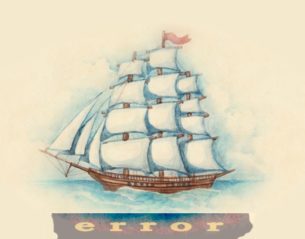
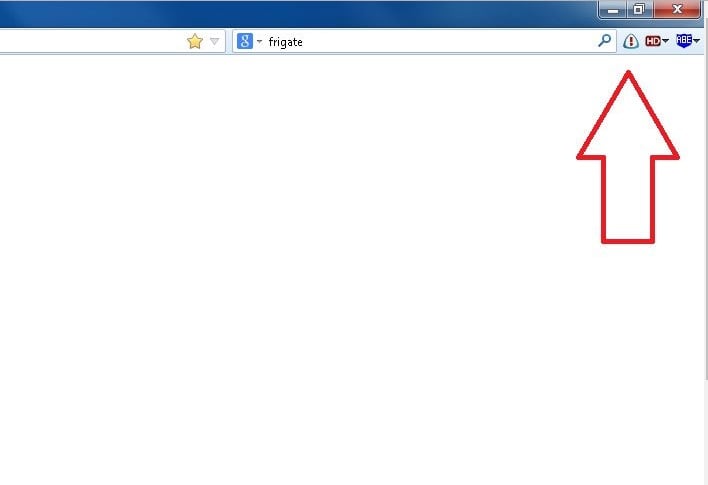

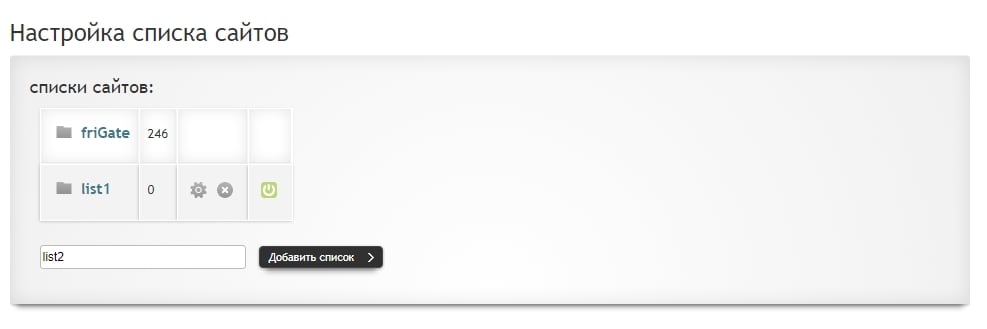

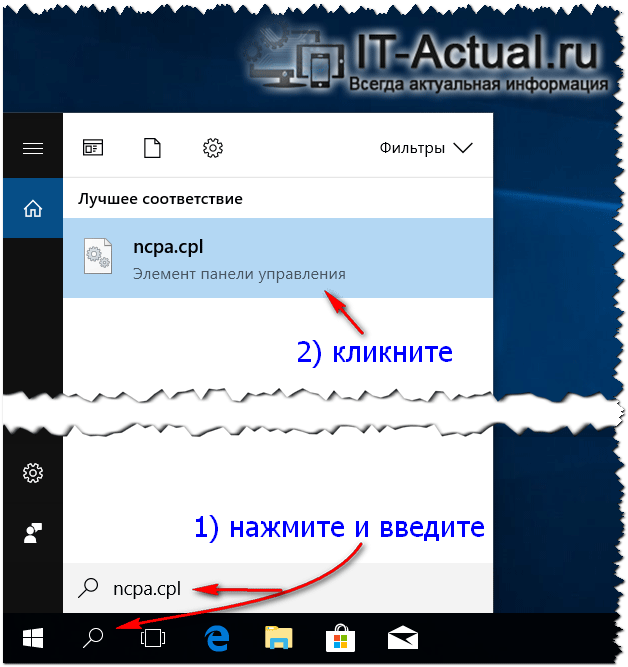
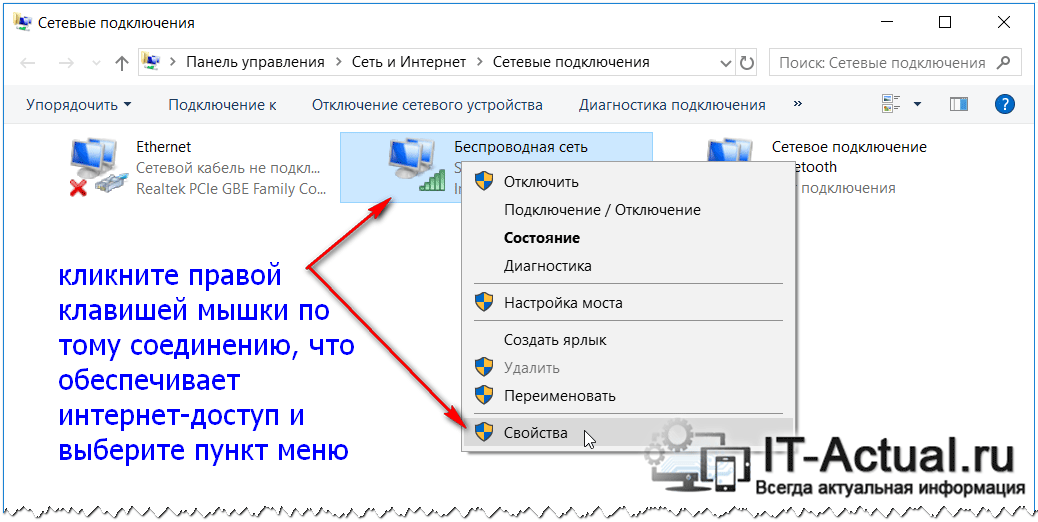

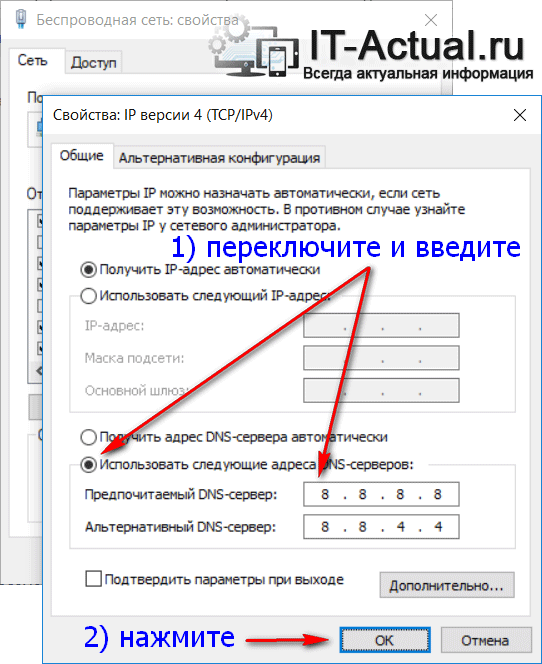
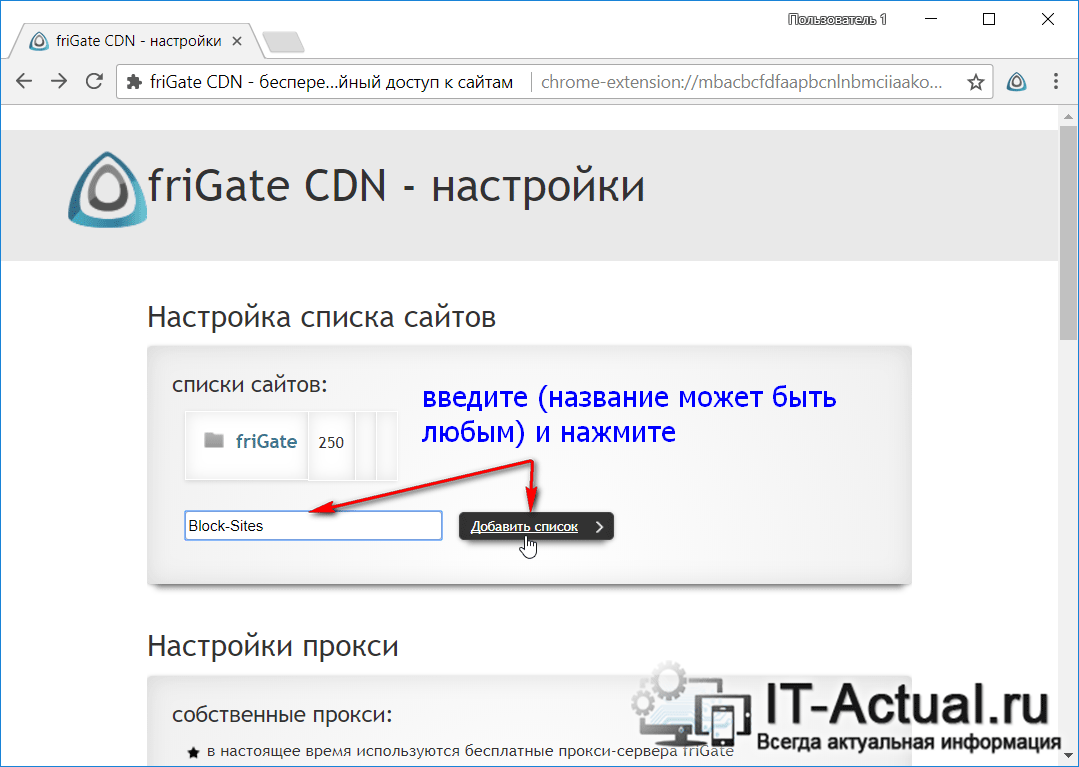
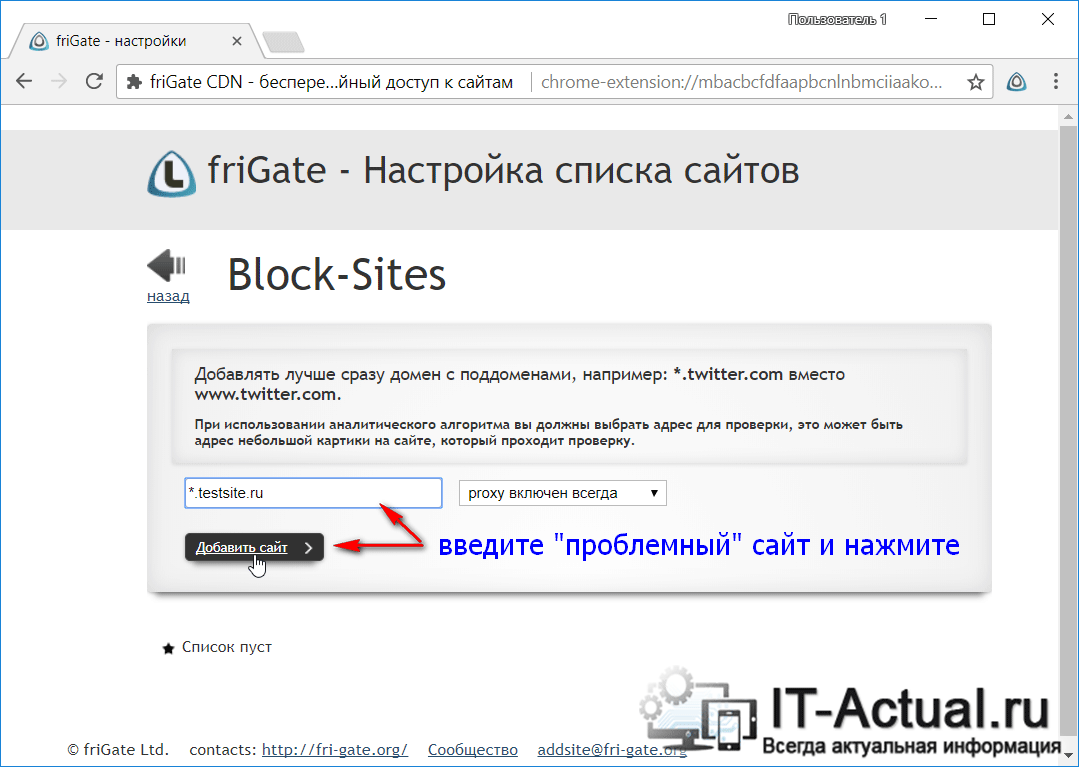






















 Средств доступа к сайтам, через прокси сервера – огромное множество. Перед окончательным решением об установке, ознакомьтесь с нашим обзором аналогов для Google Chrome.
Средств доступа к сайтам, через прокси сервера – огромное множество. Перед окончательным решением об установке, ознакомьтесь с нашим обзором аналогов для Google Chrome.